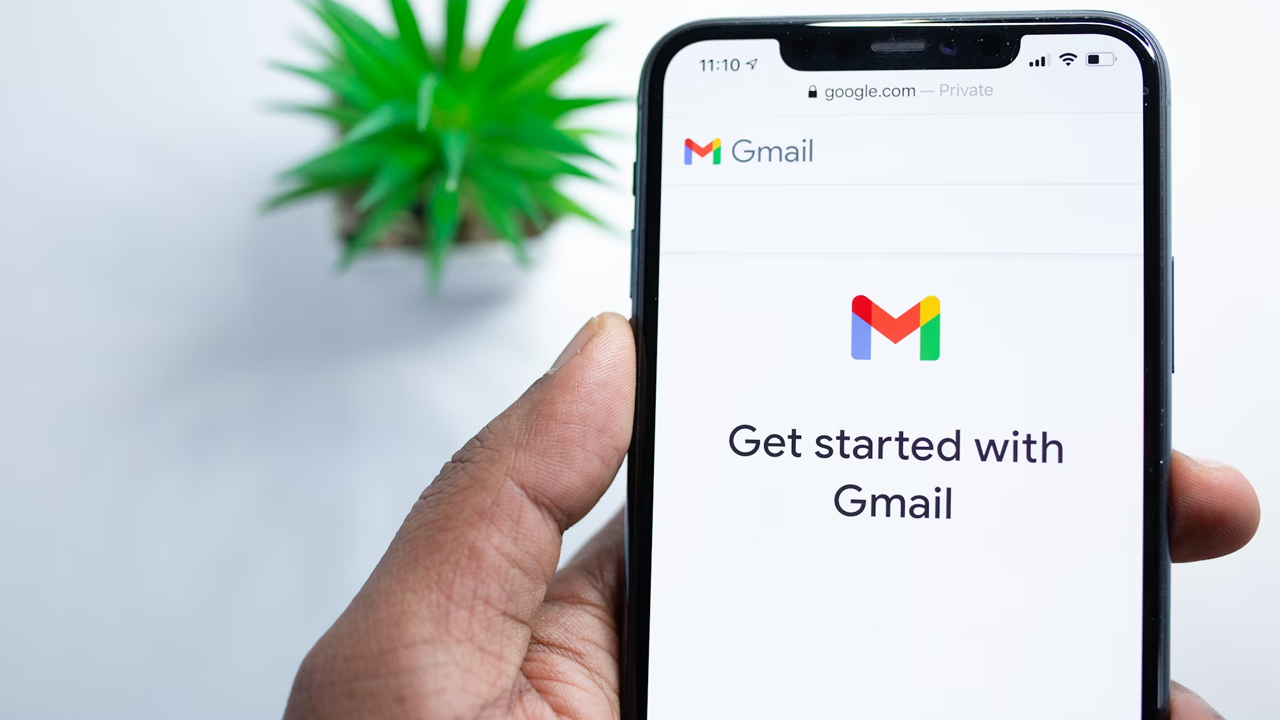Configurar respostas automáticas no Gmail é uma excelente maneira de informar seus contatos sobre sua ausência, especialmente durante férias ou períodos sem acesso à internet. Esta função permite que uma mensagem pré-programada seja enviada automaticamente e ajuda a gerenciar a comunicação de forma eficiente.
Para configurar a resposta automática, é necessário acessar as configurações do Gmail. Abra o aplicativo, clique no ícone de “Três linhas” no canto superior esquerdo e selecione “Configurações”. Escolha a conta que deseja configurar e busque pela opção de “Resposta automática”. A partir daí, você pode personalizar sua mensagem e definir o período em que ela estará ativa.
Este recurso é útil não apenas para férias, mas também para períodos intensos de trabalho ou outros compromissos. Seguindo estes passos simples, você garante que quem enviar um e-mail para você receberá uma resposta rápida e automática, mantendo a comunicação clara e organizada.
Preparando sua Conta do Gmail
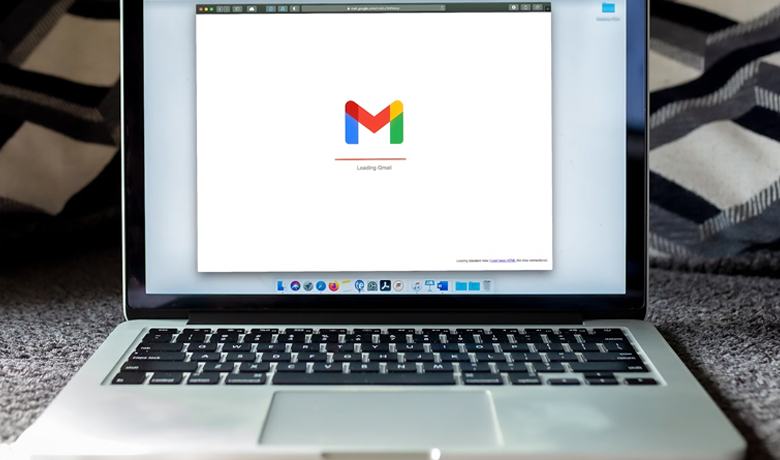
Configurar respostas automáticas no Gmail envolve acessar as configurações corretas e compreender os diferentes tipos de respostas automáticas disponíveis. Seguir estes passos ajudará a garantir que sua conta esteja pronta para gerenciar e responder a e-mails de forma eficiente.
Acessando as Configurações
Para começar, é necessário acessar as configurações do Gmail. Primeiro, faça login na sua conta através do navegador. No canto superior direito, clique no ícone de engrenagem para abrir o menu de configurações.
No menu que aparece, selecione a opção “Ver todas as configurações”. Você será direcionado para uma nova tela onde encontrará diversas abas. Procure e clique na aba “Geral”. Nesta aba, role a página para baixo até encontrar a seção “Resposta automática de férias”. É aqui que você poderá ativar e personalizar suas respostas automáticas.
Conhecendo os Tipos de Resposta Automática
Existem diferentes tipos de respostas automáticas que você pode configurar no Gmail. A mais comum é a resposta automática de férias, que informa aos remetentes que você está fora do escritório e não pode responder no momento.
Leia também: Como Liberar Espaço no Gmail
Outra opção é configurar respostas automáticas para e-mails recebidos de endereços específicos ou contendo determinadas palavras-chave. Esta funcionalidade é útil para gerenciar grandes volumes de e-mail de forma eficiente. Ambos os tipos de respostas permitem a personalização da mensagem, incluindo informações como datas de ausência, contatos alternativos, e outras instruções úteis. Ajustar essas configurações ajuda a manter uma comunicação clara e profissional com seus contatos.
Configurando o Resposta Automática
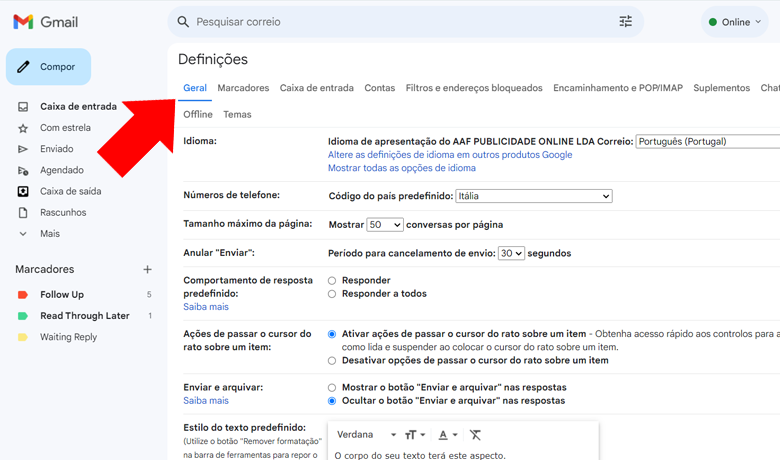
Para configurar uma resposta automática no Gmail, você precisa criar uma mensagem e definir o período de envio. Estas etapas ajudam você a notificar seus contatos sobre sua ausência de maneira eficiente.
Criando Mensagem de Resposta Automática
Para começar, clique no ícone de engrenagem localizado no canto superior direito para acessar as configurações do Gmail. Em seguida, escolha “Ver todas as configurações”. Na guia “Geral”, role para baixo até chegar à seção “Resposta automática”.
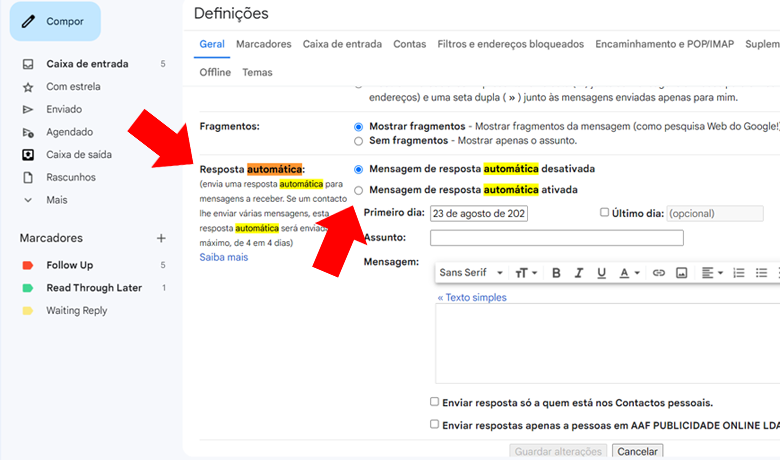
Na seção “Resposta automática”, ative a opção de resposta automática. Insira um assunto claro, como “Estou fora do escritório”. Escreva o corpo da mensagem, informando o motivo de sua ausência e a data de retorno.
Certifique-se de que a mensagem seja breve e direta. Por exemplo: “Obrigado pelo seu e-mail. Estou fora do escritório até [data]. Responderei assim que possível.” Use negrito ou itálico para destacar informações importantes.
Definindo o Período de Envio
Para definir o período de envio, vá até a seção “Resposta automática” nas configurações do Gmail. Na seção “Primeiro dia”, selecione a data em que a resposta automática deve começar a ser enviada.
Se desejar, marque a opção “Último dia” e selecione a data final para a resposta automática. Assim, a resposta será enviada apenas dentro deste intervalo.
Opcionalmente, você pode escolher enviar respostas automáticas apenas para seus contatos ou para todas as pessoas que lhe escreverem. Marque a caixa adequada para isso.
Após configurar as datas e destinatários, salve as alterações clicando no botão “Salvar alterações” na parte inferior da página.
Testando e Ajustando
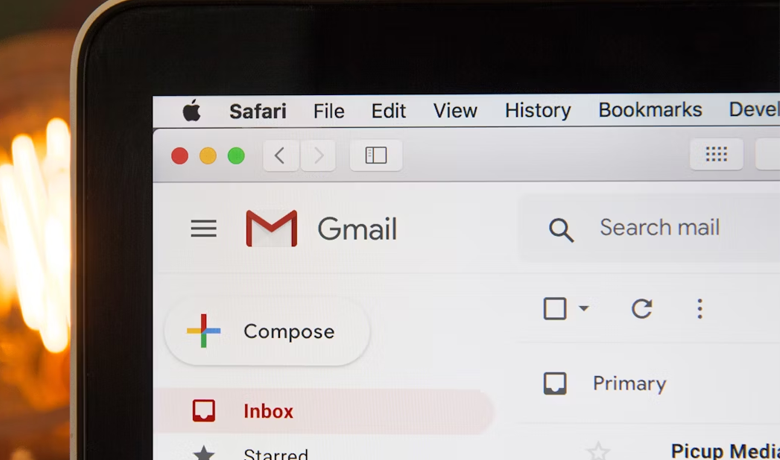
Depois de configurar a resposta automática no Gmail, é essencial testar a eficácia e ajustar as configurações conforme necessário. Isso garante que as respostas automáticas sejam enviadas corretamente e que o conteúdo da mensagem esteja adequado.
Enviando um Email de Teste
Para verificar se a resposta automática está funcionando, envie um email de teste para sua própria conta.
Abra seu Gmail e envie uma mensagem para o seu endereço. Espere alguns minutos e verifique se recebeu a resposta automática que configurou. Se a mensagem não chegar, revise as configurações no Gmail.
Leia também: Como Recuperar Senha Do Gmail
Verifique parâmetros como o assunto e o corpo da mensagem. Certifique-se de que informações importantes estão claras e bem escritas. Isso é crucial para garantir que os destinatários entendam sua ausência ou qualquer outra informação relevante.
Ajustando Configurações Baseado no Feedback
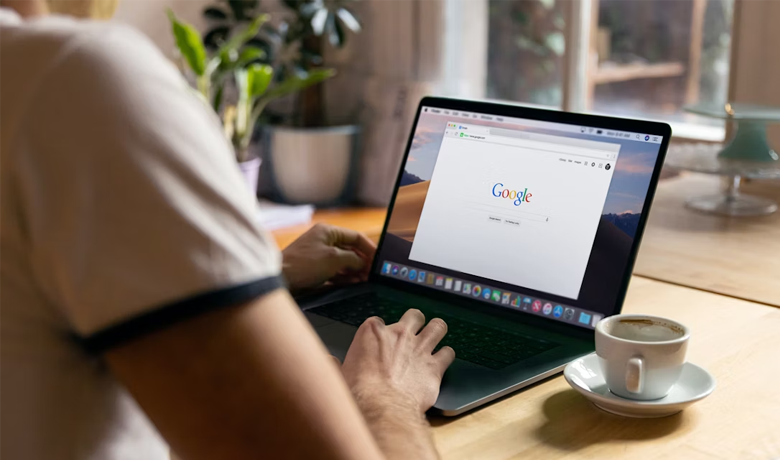
Receber feedback de colegas e amigos pode ajudar a identificar detalhes que precisam ser ajustados. Eles podem fornecer insights sobre clareza e objetividade da mensagem automática.
Depois de receber esse feedback, retorne às configurações do Gmail. Em “Definições” e “Resposta automática”, faça os ajustes necessários no texto. Mude frases confusas e destaque pontos importantes.
Se necessário, peça mais feedback e faça outros testes até que a mensagem esteja perfeita. Pequenas mudanças podem fazer uma grande diferença na eficácia da sua resposta automática, garantindo que seus destinatários recebam as informações de forma clara e precisa.
Dicas Adicionais
Essas dicas ajudarão a maximizar a eficácia da resposta automática no Gmail.
| Dica | Descrição |
|---|---|
| Personalizar Mensagem | Adapte a mensagem para diferentes públicos. |
| Verificação Ortográfica | Evite erros usando ferramentas de correção de texto. |
| Período Específico | Configure datas corretas para ativação e desativação da resposta automática. |
| Assinatura Personalizada | Inclua informações de contato e uma saudação final. |
| Atualizações Frequentes | Mantenha a mensagem relevante com revisões regulares. |
Perguntas Frequentes
Este guia cobre as perguntas mais comuns sobre como configurar respostas automáticas no Gmail e Google Chat.
Quais são os passos para configurar uma mensagem de férias no Gmail através do celular?
Para configurar uma mensagem de férias no Gmail pelo celular, abra o app do Gmail e toque no menu de três linhas. Vá para Configurações e selecione sua conta. Ative “Resposta automática de férias”, defina o prazo e insira a mensagem.
Como definir uma mensagem fixa para responder automaticamente no Gmail?
Primeiro, vá para Configurações e depois para “Configurações Gerais”. Ative a “Resposta automática de férias” e insira as datas e a mensagem que deseja. A mensagem será enviada automaticamente para quem lhe enviar um e-mail enquanto estiver ausente.
É possível deixar mensagens pré-definidas para envio automático no Gmail?
Sim, é possível. O Gmail permite configurar respostas automáticas usando o recurso de “Resposta automática de férias”. Assim, qualquer pessoa que enviar um e-mail durante o período especificado receberá a sua mensagem pré-definida informando sobre sua ausência.
Como criar e gerenciar mensagens automáticas no Google Chat?
No Google Chat, navegue até “Configurações”. Escolha “Mensagens automáticas” para criar novas ou gerenciar as existentes. Configure suas mensagens automáticas com o conteúdo desejado para garantir que seus contatos sejam informados quando você não puder responder imediatamente.